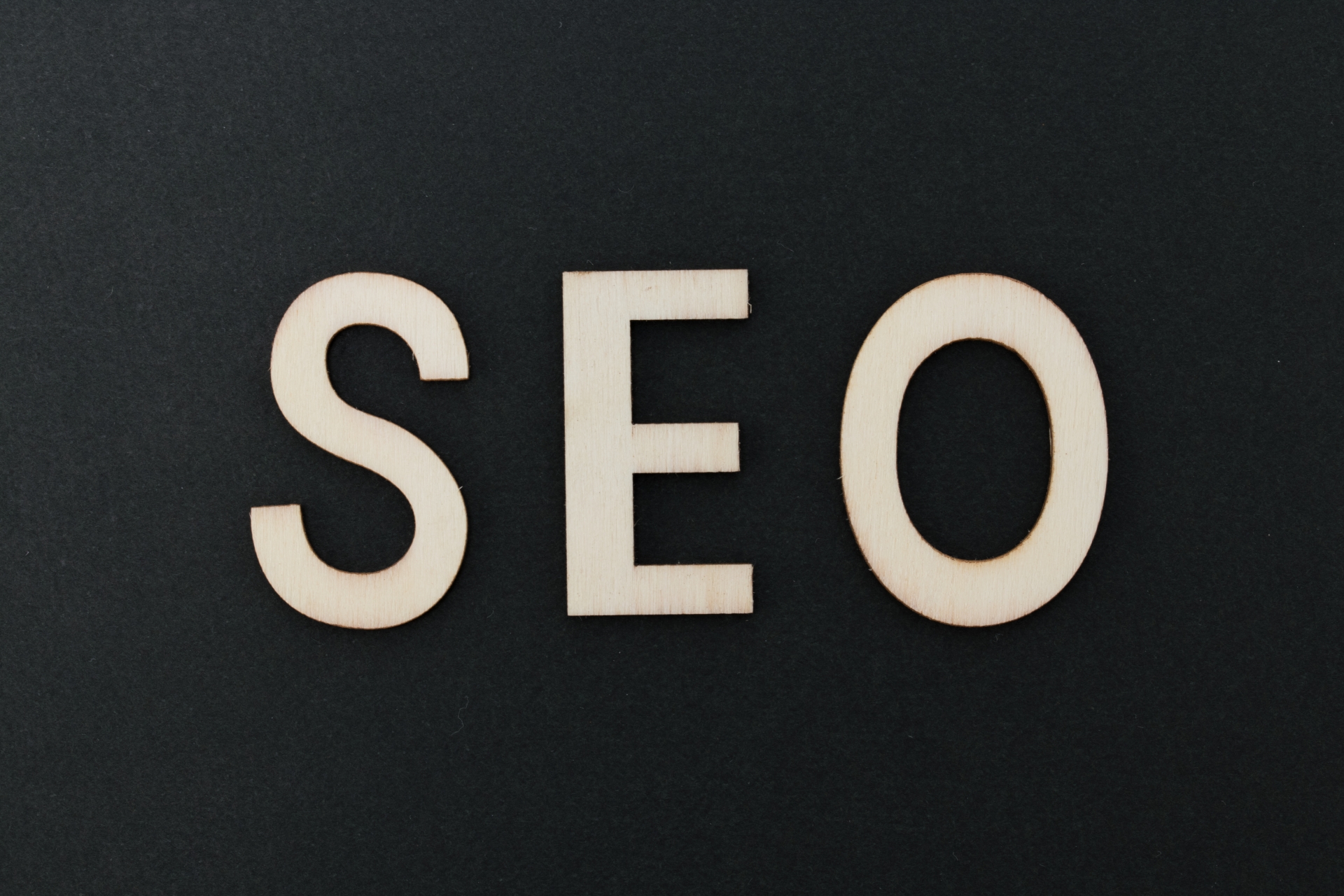【GA4】カスタムディメンションの設定方法を丁寧に解説

「GA4のカスタムディメンションの設定方法について知りたい」
「GA4のカスタムディメンションを活用して、自社サイトを最適化したい」
Googleアナリティクス4(GA4)では、カスタムディメンションの設定をすることで、より深く詳細な分析データを得られます。
本記事ではGA4で得られるデータの特性を押さえ、カスタムディメンションの設定方法や活用事例についても、具体的に解説していきます。
ぜひ最後までご覧ください。
目次
GA4とUAで見られるデータの違い
webサイト、アプリ、動画コンテンツなどを統合したデータ分析
UAはwebサイト上の計測・分析を得意としています。
しかし近年はスマートフォンの普及が進み、ユーザーはwebサイト、アプリ、動画コンテンツなどを行き来して情報収集を行うようになりました。
ユーザーとの接点が多様化している状況において、これらを統合して計測・分析するため、GA4は開発されました。
| 利用方法 | Googleアナリティクスデータの利用目的 | |
| UA | webサイトが中心 | webサイトの改善 |
| GA4 | webサイトモバイルアプリ動画サイト(YouTube) | webサイト、モバイルアプリ、YouTube動画にまたがって全体の最適化同一ユーザーとして計測可能 |
計測は「イベント」に統一
GA4の特徴のひとつとして、計測データが「イベント」に統一されています。
UAでは計測項目があらかじめ決まっていますが、その項目はアプリや動画コンテンツ上では適用しないものもあります。
GA4では「滞在時間」などは廃止され、一つひとつの行動すべてをイベントとして計測します。
計測方法がシンプルになった分、GA4ではデータ検索機能やAIなどが多く盛り込まれ、オリジナルのデータ分析が可能となっています。
AIによる予測機能
GA4では機械学習(AI)による予測機能が盛り込まれています。
たとえばユーザーの過去の購入歴などから機械学習モデルを作成し、購入の可能性
・離脱の可能性・離脱の可能性・予測収益などの予測が可能です。
またデータの傾向が大きく変わるときなどは、自動通知でタイムリーに情報を得ることができます。
GA4の予測機能を活用することで、効率よく施策の検討が出来るでしょう。
GA4のカスタムディメンションについて
カスタムディメンションについて
GA4のカスタムディメンションについて解説していきます。
カスタムディメンションとは?
カスタムディメンションとは、自動的に計測されるイベントデータ以外に、サイト固有の項目について設定し、測定できる機能のことです。
カスタムディメンションを設定することで、さらに深く・細かいデータが得られます。
たとえば次のようなシチュエーションで利用が可能です。
- メディアサイトで記事のカテゴリや著者別に集計をしたい
- ユーザーIDを取得して分析をしたい
カスタムディメンションやカスタム指標の設定は、イベント計測で得られたパラメータをもとに行なわれます。
事前にGoogleタグマネージャー(GTM)の設定も必要です。
ユーザースコープ・イベントスコープの説明
またカスタムディメンションでは、条件軸をイベントスコープとユーザースコープの2種類から選択します。
イベントスコープは、特定のイベントを測定します。対象ページの閲覧数といった、イベントごとに値が変化するような場合に適しています。
またユーザースコープは、性別や会員/非会員といった、永続的に変化しない情報について、すべてのイベントの中から測定します。
カスタムディメンションで集計したデータは、後からレポート機能で容易に確認することができます。
カスタムディメンションは自社サイトの施策検討に非常に役立つため、活用されることをオススメします。
カスタムディメンションで取得できる主なデータ属性
以下はデフォルト設定のディメンションと、カスタムディメンションが必要な項目についてまとめたものです。
| デフォルトでディメンション可能な項目 |
| Google広告のユーザーIDGoogle広告のキャンペーン時間(年月日・週・経過時間など)地域(国・都市など)参照下メディアユーザータイプ(新規または既存・IDログインの有無)デバイス(PC・タブレット・スマホ)ソーシャル行動ソーシャル属性(年齢・性別・興味関心) ※一部抜粋 |
| カスタムディメンションが必要な項目 |
| 記事カテゴリーログインor非ログイン記事の公開日ユーザーIDユーザーの会員ランク会員or非会員 |
この中でも「会員or非会員」の項目は、よく使用されます。
会員機能を搭載しているサイトでは「会員」「非会員」別に分析が可能です。
どちらにフォーカスしてサイト設計を行えばコンバージョンに繋がるか、決断するヒントになります。
GA4のカスタム指標について
GA4のカスタム指標はカスタムディメンションと同様に2020年10月から登場しました。
それ以前に作成されたパラメータは、Google アナリティクス4(GA4)側で自動的にカスタムディメンション・カスタム指標に変換されています。
GA4のカスタム指標でできること
カスタム指標でできる設定は以下のとおりです。
- ページビュー数
- ページ/セッション
- ユーザー
- 直帰率
- 平均セッション時間
- ページを見られた時間
- 1訪問ごとの平均ページビューの数
- 1訪問ごとの平均滞在時間
- 訪問した人数
- 訪問してから1ページだけしか見なかった割合
上記のような細かい設定も可能です。
また、カスタム指標を活用した分析方法で有名なのが、セカンダリディメンションを使った分析です。
セカンダリディメンションとは、カスタムディメンションを複数掛け合わせて分析することで、より踏み込んだ分析をすることです。
GA4のカスタムディメンション・カスタム指標の設定方法
カスタムディメンションを設定するには、GA4の管理画面からカスタムディメンションを追加する必要があります。
GA4の管理画面からカスタムディメンションを追加する
「カスタムディメンション」を利用するには、以下のステップを踏む必要があります。
STEP1:「設定」>「カスタム定義」画面に移動する
トップページ左にある「設定」タブからカスタム定義をクリックすると、「カスタムディメンションを作成」ボタンが表示されます。
STEP2:カスタムディメンションを作成するボタンをクリックする
STEP3:カスタムディメンションについて、下記を設定しましょう。
①「ディメンション名」
②「範囲」
③「説明」
④「パラメータ」(ユーザープロパティ)を決めて
⑤「作成」をクリック
カスタムディメンションの名前は、できるだけ他のカスタムディメンションと判別しやすい名前にしましょう。
その下の「範囲」は分析軸の数値範囲を示しており、どこまでの「範囲」でラベルをつけるのかを表しています。プルダウンで次の中から設定できます。
- ヒット:イベントやPV、売上データの1つ1つの点(ヒット)にラベルをつけられます。
- セッション:アクション後の「セッション」全体にラベルをつけられます。
- ユーザー::ユニークユーザー単位でラベルをつけられます。
カスタムディメンションが追加された場合は、カスタム定義の項目で確認できます。
カスタム指標の作成方法
カスタム指標は1つのプロパティにつき上限は50個まで作成できます。
まずは、カスタムディメンションと同様に、作成・カスタム指標作成ボタンをクリックしましょう。
その後、カスタムディメンションと同様に、カスタム指標名を入力して保存をクリックしましょう。
カスタム指標では、「イベントパラメータ名」と「カスタム指標名」のみならず、値の「測定単位」を「標準」「通貨」「距離」「時間」から選択して指定することができます。
設定したばかりだと、カスタムディメンションがすぐ反映されないことがあります。
※Googleの公式サイトによれば、最大48時間反映されないことがあります。
まとめ
本記事では、GA4のカスタムディメンションの設定方法について解説しました。
カスタムディメンションを設定することで、より深い分析が可能になります。
ぜひ本記事を参考にして、カスタムディメンションを実践してください。